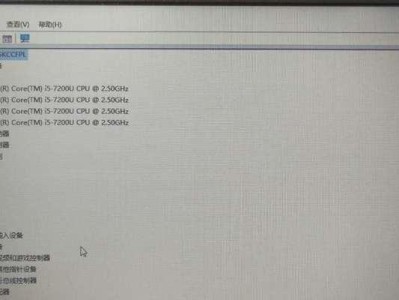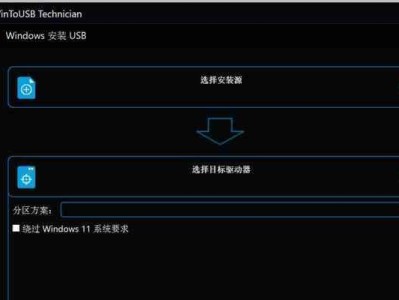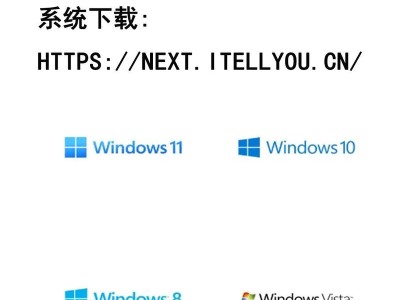在安装Windows操作系统时,使用U盘安装已成为一种普遍的选择。相比于传统的光盘安装方式,U盘安装更加方便快捷,并且可以在不同设备间重复使用。本文将为您介绍如何使用U盘安装Win8系统,并提供详细的步骤和注意事项,帮助您顺利完成操作。
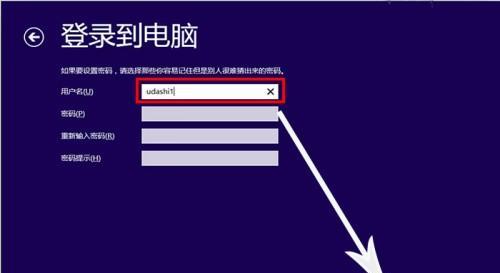
一:准备工作及要求
在开始安装之前,确保您已满足以下要求:一台已经安装好Windows系统的电脑、一个容量不小于8GB的U盘、以及Win8系统的安装文件。此外,请备份重要数据以防丢失。
二:下载Win8系统安装文件
您需要下载Win8系统的安装文件。您可以从微软官网或其他可靠的下载站点获取正版的Win8系统镜像文件,并确保其完整性。
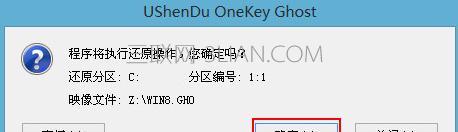
三:准备U盘
将空白的U盘插入电脑的USB接口,并确保其中没有重要数据。请注意,此操作将清空U盘中的所有内容,因此请提前备份重要数据。
四:制作可引导的U盘
打开一个支持U盘制作的工具,例如Rufus或WinToUSB。选择U盘作为目标设备,并加载Win8系统镜像文件。在开始制作之前,请确保选择了适当的文件系统和分区方案,并点击“开始”按钮开始制作。
五:设置U盘启动顺序
重启电脑,并进入BIOS设置界面。在“启动选项”中找到“启动顺序”或类似的选项,并将U盘设为首选启动设备。保存设置并退出BIOS。

六:重启电脑并进入安装界面
重新启动电脑,此时U盘将自动引导系统安装程序。如果未能进入安装界面,请再次进入BIOS,并确保正确设置了U盘为首选启动设备。
七:选择安装语言和其他设置
一旦进入安装界面,您将被要求选择安装语言、时区以及其他相关设置。根据您的个人喜好和需要进行选择,并点击“下一步”。
八:输入产品密钥
接下来,您需要输入Win8系统的产品密钥。您可以选择立即输入或稍后输入,但请注意,在完成安装之前必须输入有效的产品密钥。
九:接受许可协议
仔细阅读Win8系统的许可协议,并在同意之后点击“接受”按钮。如果您不同意协议,则无法继续安装。
十:选择安装类型和目标磁盘
在安装类型界面,选择“自定义”选项,并选择要安装Win8系统的目标磁盘。请注意,这将清空目标磁盘上的所有数据,因此请提前备份重要数据。
十一:等待安装完成
安装过程将需要一些时间,请耐心等待。系统将自动进行必要的文件拷贝、设置和配置。
十二:设置个人账户和密码
在安装完成后,您将被要求设置个人账户和密码。请确保您设置了一个安全的密码,并妥善保管。
十三:更新系统和安装驱动程序
一旦进入桌面界面,打开Windows更新并下载最新的系统更新。此外,您还可以安装设备驱动程序以确保硬件正常工作。
十四:安装常用软件和个性化设置
根据个人需求,安装常用软件并进行个性化设置。例如,安装办公软件、浏览器、音视频播放器等,并设置桌面壁纸、主题等。
十五:安装完成,享受Win8系统
恭喜您,现在您已成功使用U盘安装好Win8系统!开始享受新系统带来的各种功能和便利吧!
本文为您详细介绍了使用U盘安装Win8系统的步骤和注意事项。只要按照以上指导,您就能轻松完成安装,并享受Win8系统带来的优势。祝您操作顺利!